发布时间:2025-03-28来源:互联网作者:新瑶
在日常办公中,Word文档的排版常常成为我们需要面对的挑战之一。在撰写报告、研究论文或是宣传材料时,有时需要在某一特定页面中设置横向格式,而其余部分保持竖向格式。这种灵活的排版技巧在许多场合下都显得尤为重要,尤其是在需要结合图表和文字说明的情况下。本文将为大家详细讲解如何在Word文档中实现某一页横向,其他页保持竖向的设置,帮助大家提高文档的排版效率。
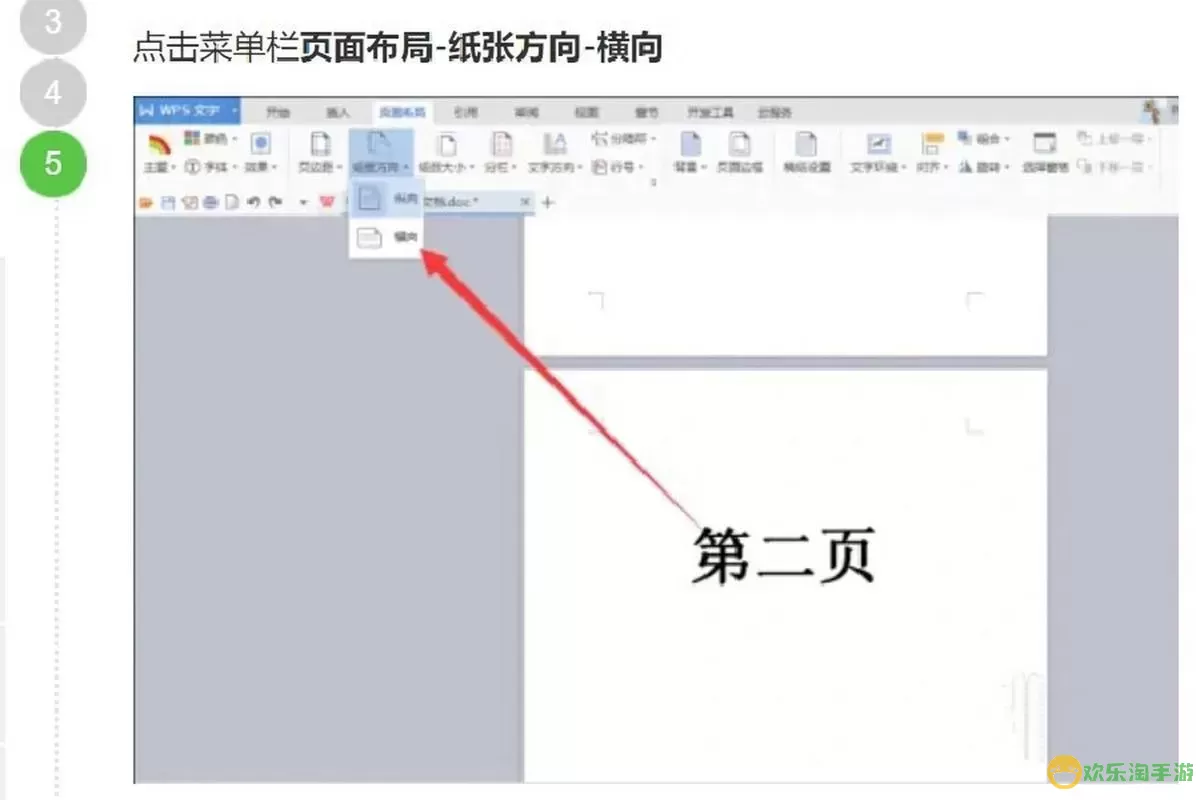
首先,我们需要打开Word文档,找到我们希望设置为横向的页面。具体的操作步骤如下:
1. 插入分隔符:我们需要在希望转为横向的页面之前插入一个分隔符。可以在页面的开头位置,选择“布局”选项卡,然后点击“分隔符”并选择“下一页”或“连续”分隔符,根据需要选择适合的分隔方式。
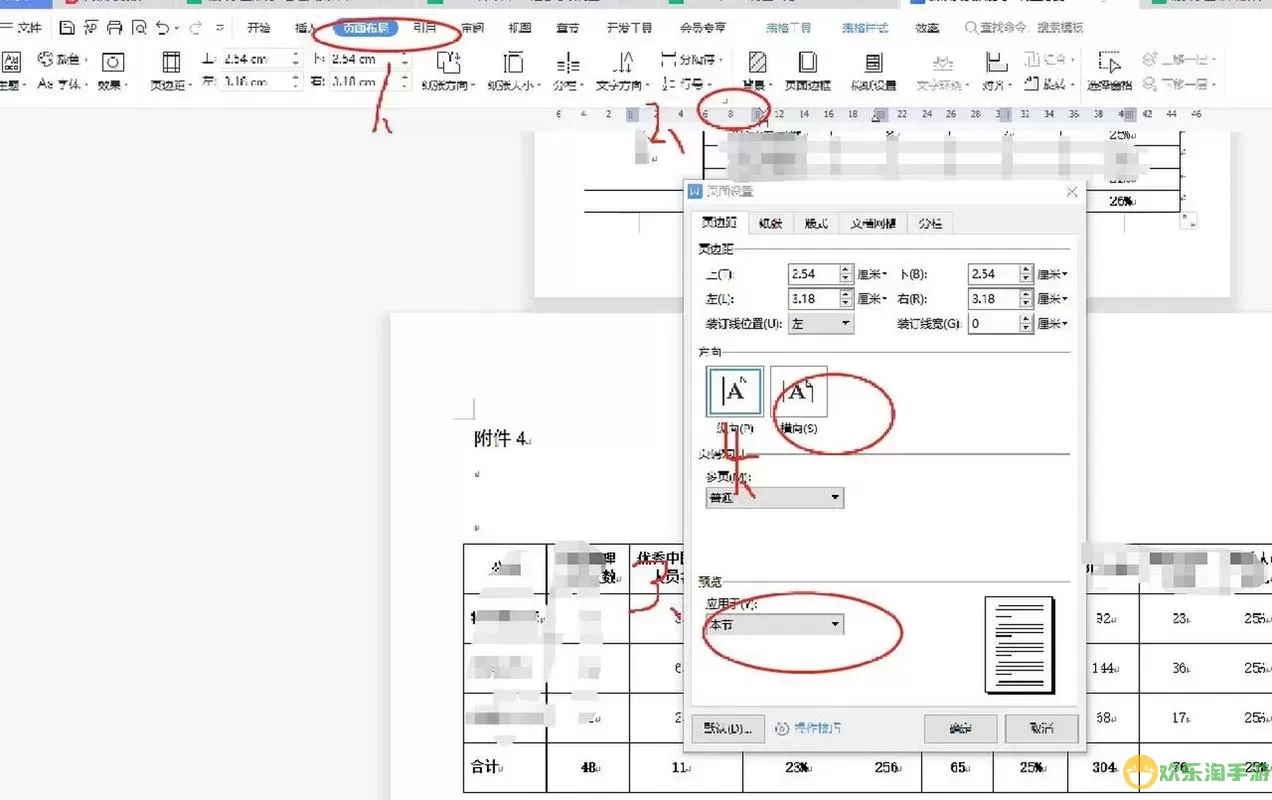
2. 选择页面方向:接下来,点击布局选项卡中的“方向”按钮。选择“横向”作为当前页面的方向。注意,此时需要确保光标处于我们希望更改方向的页面上,以确保设置生效。
3. 调整分隔符:在您希望切换回竖向的页面之前,再次插入一个分隔符。重复第一个步骤来插入新的分隔符,以便将横向页面与其余竖向页面分隔开来。
4. 恢复竖向设置:将光标移至下一页的位置,重做步骤2,选择“竖向”作为页面的方向设置。这样,您就成功地将特定页面设置为横向,而其他页面保持竖向格式。
这一过程看似简单,但其中不少细节需要我们注意。首先,在插入分隔符时,要确保不要影响到前后段落的排版。另外,页面的内容也需要适当地调整,以确保文字与图表的搭配和排版美观。
在实际工作中,我们可能会遇到插入横向页面后,页面内容自动调整造成的排版混乱。这时,我们需要手动调整各段落的格式,例如调整图表的大小、文字的对齐方式等,以确保整体效果的和谐。
设置特定页面为横向格式的好处是显而易见的。在需要插入大量图表或计算结果的场合,横向页面可以提供更宽广的视野,这对增强内容的可读性和专业性极为重要。比如在撰写市场分析报告时,往往需要将多个数据对比图放置在同一页面,以便于读者快速浏览和理解数据之间的关系。
在中国的职场环境中,许多行业如金融、市场营销、科研以及教育等,都常常需要使用这种排版方式来呈现数据和信息的对比。尤其是在制作PPT或其他报告时,灵活的页面设置能够帮助我们更精准地传达信息,而不至于让读者感到视觉上的疲倦。
总而言之,通过设置Word文档中某一页为横向,其他页面保持竖向,不仅可以有效提高文档的专业性和可读性,还能使得信息传达更加清晰。希望本文提供的步骤和技巧能帮助到各位读者在以后的工作中更加顺利地进行文档排版。无论是在学术研究、商业分析,还是日常办公,灵活运用Word的排版功能,无疑都是提升工作效率的重要策略。

2024-03-14
魔兽三国塔防地图 魔兽三国塔防地图玩法攻略
巅峰极速gtr18 巅峰极速GTR18震撼发布
荣耀崛起农场 荣耀崛起庄园
古墓笔记和怀线 古墓笔记怀线探秘
猫和老鼠手游奥尼玛国服系列 猫和老鼠手游奥尼玛国服资讯
《脑洞大侦探》第2关中的隐藏物体在哪里
《COK列王的纷争》手游金矿采集指南
《英雄联盟手游》虎年限定皮肤介绍
剑与契约下架了么